练习win7原版系统iso镜像安装教程
分类:windows7教程 发布时间:2019-07-22 10:00:00
win7系统是微软目前最成熟的作用,很多软件都是围绕着win7系统所开发,其兼容性深受广大游戏玩家欢迎。那么如何下载安装win7原版系统呢?别着急,滑动鼠标看看小编的操作方法吧
近来有不少网友询问win7原版ISO系统镜像的下载地址,其实现在因为政策问题很多一键重装系统软件都是提供的原版ISO镜像文件。当然我们也可以自己下载原版ISO镜像文件进行安装。接下来就来详细了解一下吧
win7原版系统ISO系统镜像下载
32位win7系统下载地址:
ed2k://|file|cn_windows_7_ultimate_with_sp1_x86_dvd_u_677486.iso|2653276160|7503E4B9B8738DFCB95872445C72AEFB|/
64位win7系统下载地址:
ed2k://|file|cn_windows_7_ultimate_with_sp1_x64_dvd_u_677408.iso|3420557312|B58548681854236C7939003B583A8078|/
(复制链接打开迅雷下载工具即可下载)
win7原版系统ISO系统镜像安装教程
1、下载装机吧一键重装系统软件,装机吧可以协助我们安装系统哦,退出杀毒软件,点击我知道了
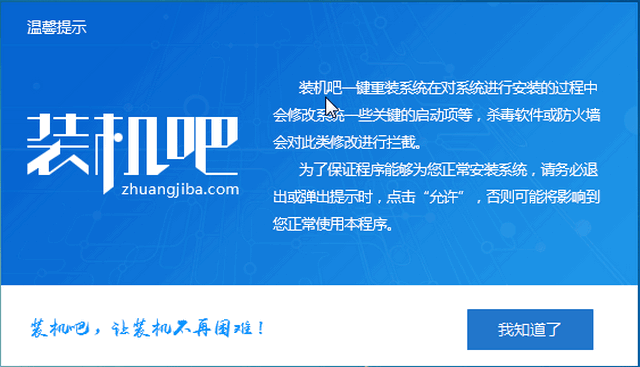
win7原版iso镜像电脑图解1
2、选择备份/还原选项,点击自定义镜像还原
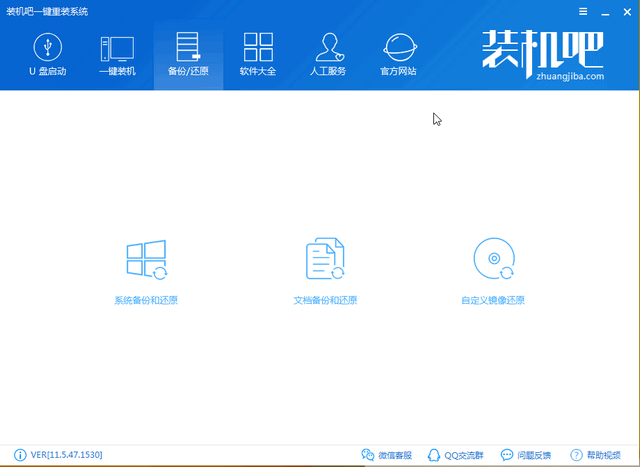
iso镜像电脑图解2
3、出现下载好的win7原版系统ISO镜像文件,点击挂载镜像
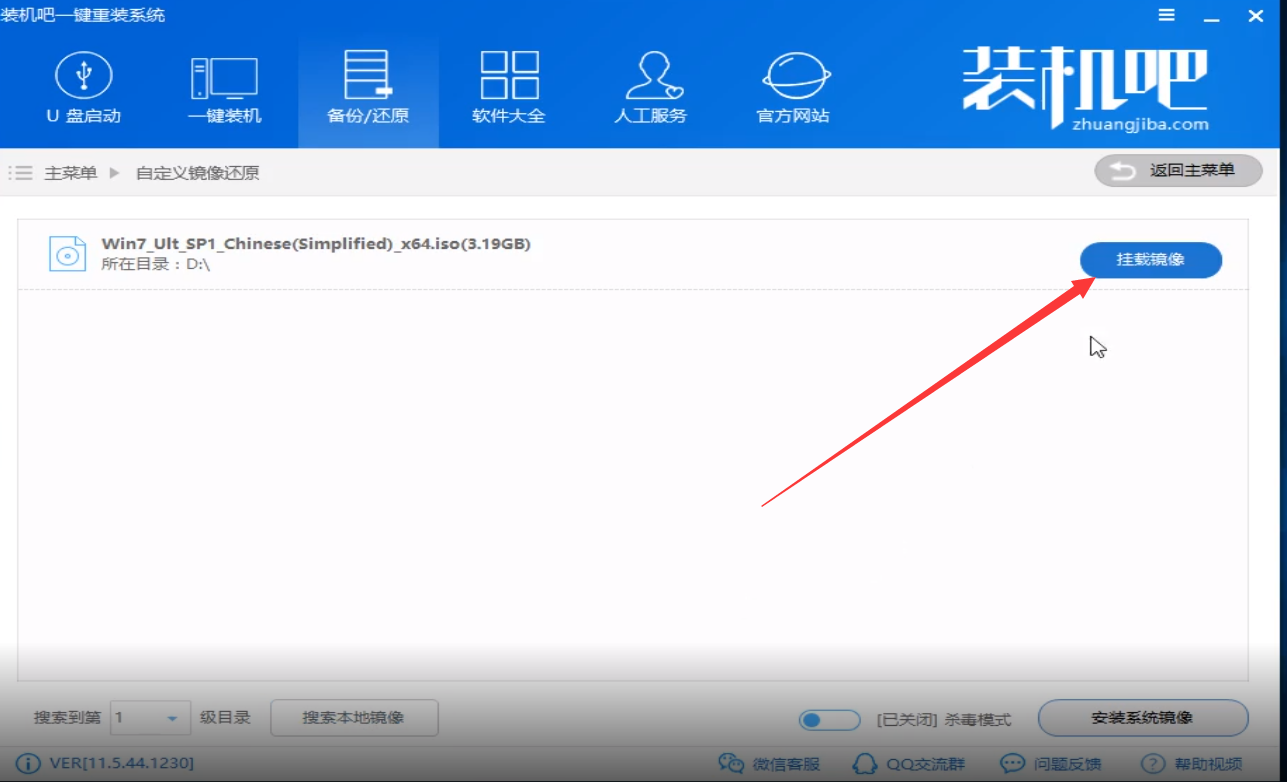
win7 iso镜像下载安装电脑图解3
4、选择镜像文件,体积比较大的那一个,点击安装系统镜像
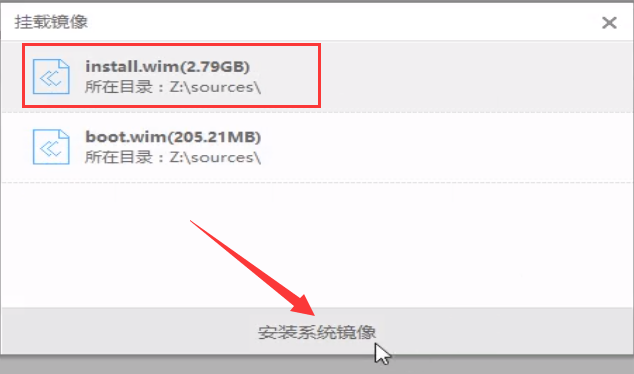
win7电脑图解4
5、选择win7旗舰版
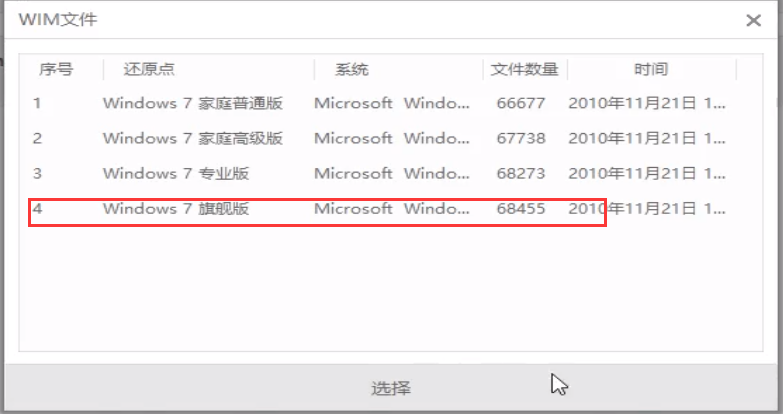
win7电脑图解5
6、等待系统还原设置完成,点击立即重启
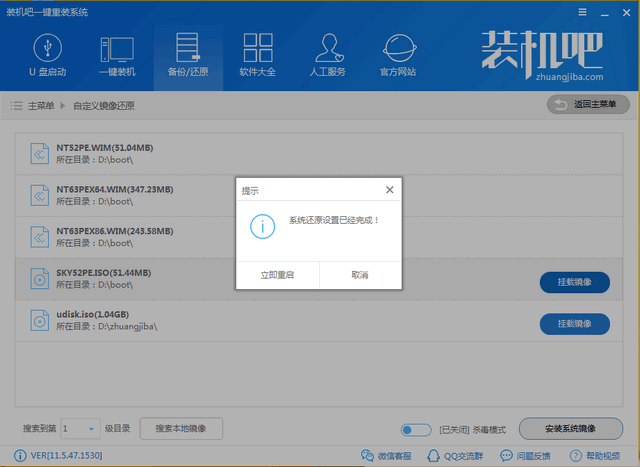
win7原版iso镜像电脑图解6
7、等待装机吧自动进入PE系统安装win7原版系统ISO镜像,重新进入系统就可以正常使用啦
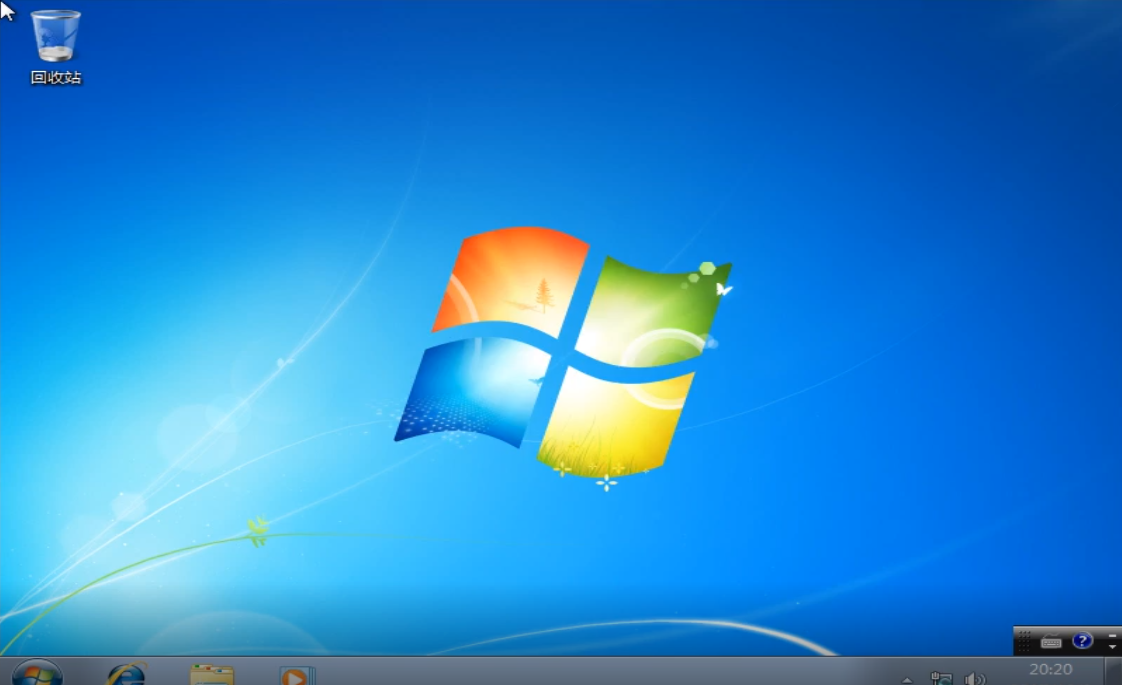
win7原版iso镜像电脑图解7
以上就是win7原版系统ISO镜像下载安装教程了,遇到不懂的地方还可以联系人工客服哦






 立即下载
立即下载










 魔法猪一健重装系统win10
魔法猪一健重装系统win10
 装机吧重装系统win10
装机吧重装系统win10
 系统之家一键重装
系统之家一键重装
 小白重装win10
小白重装win10
 杜特门窗管家 v1.2.31 官方版 - 专业的门窗管理工具,提升您的家居安全
杜特门窗管家 v1.2.31 官方版 - 专业的门窗管理工具,提升您的家居安全 免费下载DreamPlan(房屋设计软件) v6.80,打造梦想家园
免费下载DreamPlan(房屋设计软件) v6.80,打造梦想家园 全新升级!门窗天使 v2021官方版,保护您的家居安全
全新升级!门窗天使 v2021官方版,保护您的家居安全 创想3D家居设计 v2.0.0全新升级版,打造您的梦想家居
创想3D家居设计 v2.0.0全新升级版,打造您的梦想家居 全新升级!三维家3D云设计软件v2.2.0,打造您的梦想家园!
全新升级!三维家3D云设计软件v2.2.0,打造您的梦想家园! 全新升级!Sweet Home 3D官方版v7.0.2,打造梦想家园的室内装潢设计软件
全新升级!Sweet Home 3D官方版v7.0.2,打造梦想家园的室内装潢设计软件 优化后的标题
优化后的标题 最新版躺平设
最新版躺平设 每平每屋设计
每平每屋设计 [pCon planne
[pCon planne Ehome室内设
Ehome室内设 家居设计软件
家居设计软件 微信公众号
微信公众号

 抖音号
抖音号

 联系我们
联系我们
 常见问题
常见问题



